Primo iPhone og Android Data Recovery Review
At miste data fra vores telefon kan være sådan en skuffelse, da vi gemmer alle vores vigtige filer som billeder, kontakter, noter, beskeder osv. på den.
Sletning af data ved et uheld eller tab på grund af en fejl i iOS eller under overførsel kan ske for de fleste af os.
Men du behøver ikke at gå i panik.
Det er ikke første gang, vi vil hjælpe dig i denne henseende, da vi allerede har delt det en hel del iOS-datagendannelsesløsninger ligesom PhoneRescue tidligere hos AMediaClub.
I denne artikel bringer vi dig endnu en nyttig software fra PrimoSync, der hjælper dig med at gendanne data på iPhone uden backup. Du vil lære alt fra, hvordan du gendanner data, dets funktioner, fordele og ulemper i dette Primo iPhone Datagendannelse anmeldelse.
Indhold
Gennemgang af Primo iPhone Data Recovery
Skønheden ved disse iOS-datagendannelsesværktøjer er, at de kan gendanne data, selvom du ikke har en iTunes- eller iCloud-sikkerhedskopi. Primo iPhone Datagendannelse er ingen undtagelse. Så lad os uden videre dykke ned i detaljerne.
Sådan gendannes iPhone-data uden sikkerhedskopiering?
Skærmbillederne og trinene er fra Mac-versionen, men der er ingen forskel for Windows.
For at komme i gang skal du downloade softwaren fra PrimoSync officielle site. Den er tilgængelig til både Windows og Mac, og den har en prøveversion, der er GRATIS. Så du kan gå videre uden at tænke over det.
- Installer softwaren, som du normalt ville gøre. Åbn den, når den er installeret.
- Du vil se følgende startskærm.
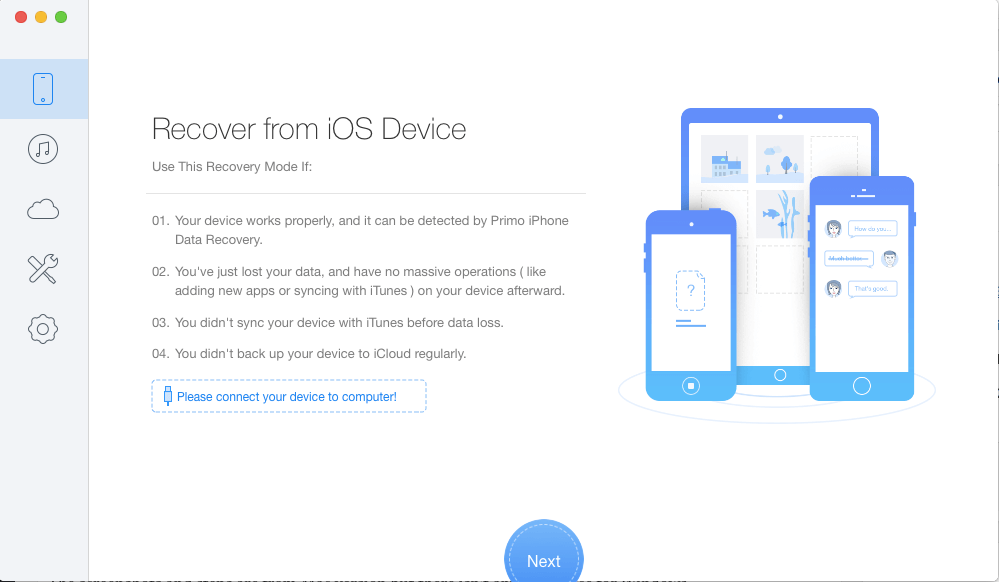
Tilslut din iPhone ved hjælp af USB til din Mac eller pc. Sørg for at låse din telefon op og Stol computeren.
- Inden for et par sekunder skulle softwaren vise en meddelelse ‘Din iPhone er tilsluttet!‘ Klik på OK.
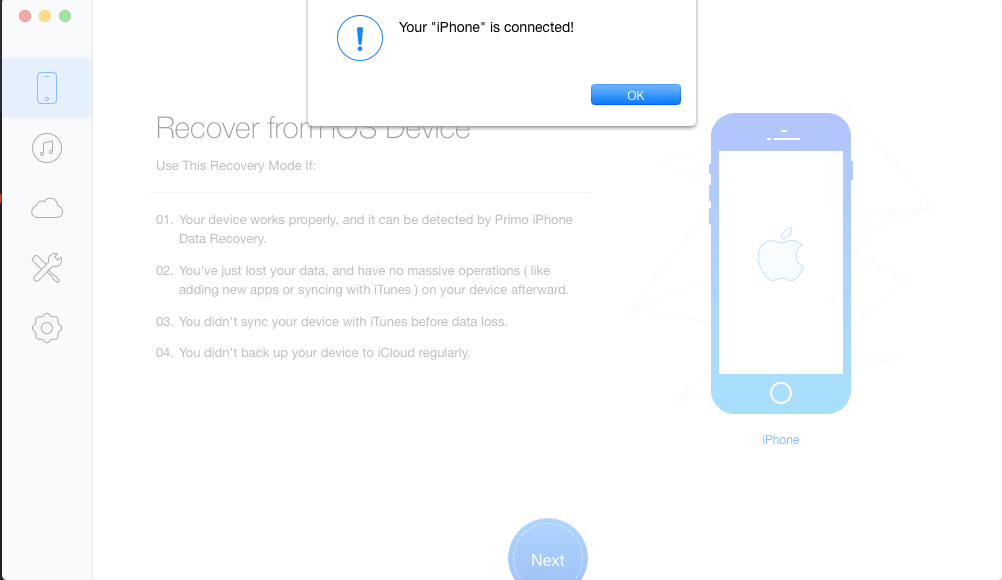
- Nu skal den første mulighed (telefonikon – Gendan fra iOS-enheden) i venstre kolonne vælges som standard. Trykke på Næste nederst i midten for at komme videre.
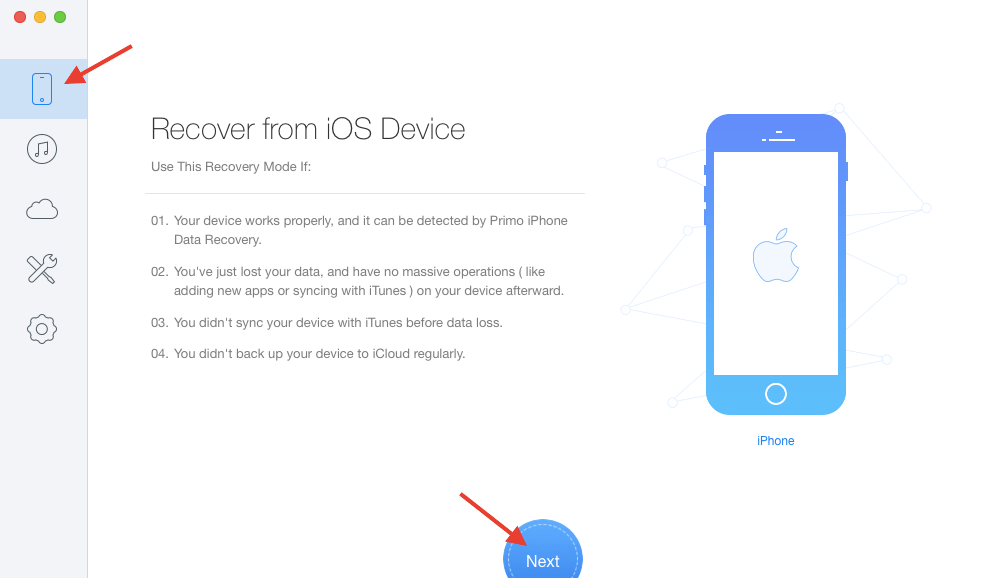
- Med dette begynder værktøjet at scanne dine iOS-enheder for slettede filer. Vær tålmodig og lad den gøre sit arbejde i et par minutter.
- Det næste skærmbillede viser dig alle de data, der er gendannet fra din telefon, grupperet efter filtype. Når analysen er færdig, skal du se Gendan-knappen nederst. Men før du klikker på det, kan du vælge visse filer, du ønsker at gendanne.
- I mit tilfælde valgte jeg Fotos og fjernede markeringen af alle andre kategorier. Nu giver værktøjet dig mulighed for enten at gendanne filerne på din computer eller direkte til telefonen (for visse filtyper). For at foretage valget skal du klikke på Drop down menu ved siden af knappen Gendan nederst. Vælg Til Mac or Til enhed og vælg Recover.
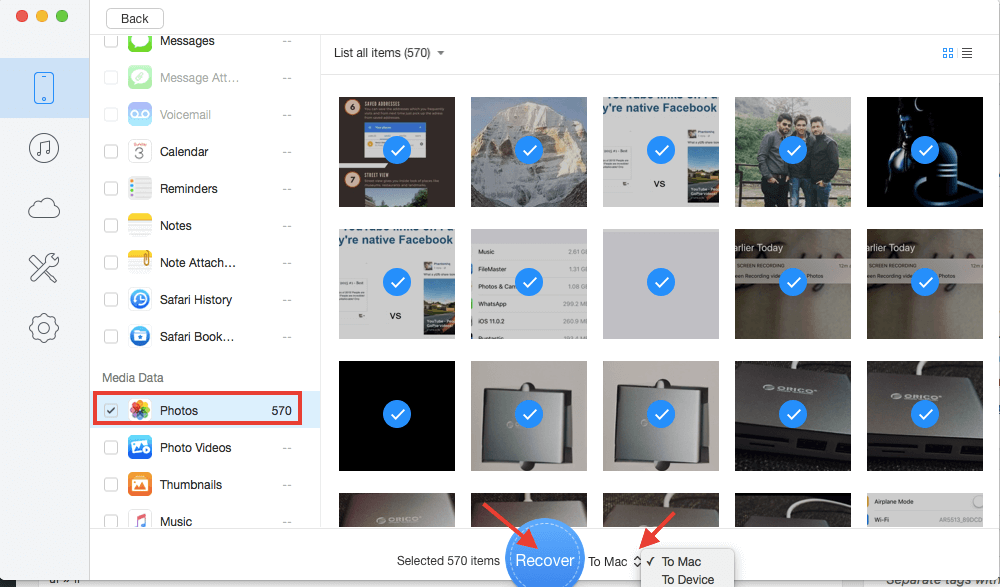
Du kan indstille placering for gendannede filer ved hjælp af Indstillinger(tandhjulsikon) i venstre kolonne. Softwaren lader dig også angive eksporterede filtyper for gendannede data fra den samme skærm.
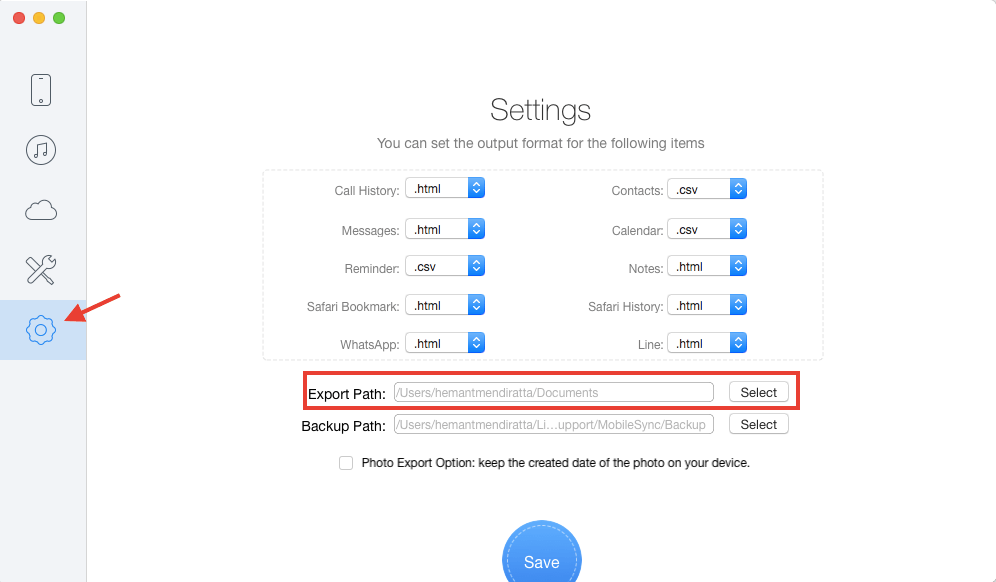
- Afhængigt af antallet og størrelsen af de filer, der gendannes, skal du vente, før dataene gendannes.
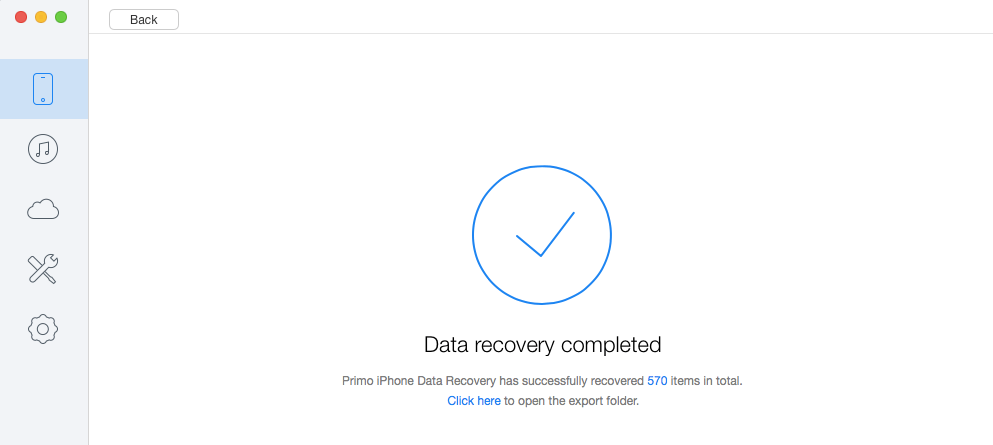
Naviger til den eksporterede filplacering, eller klik på Klik her på den succesfulde gendannelsesskærm i softwaren for at gå direkte til mappen med gendannede data.
Nøglefunktioner
Softwaren hjælper dig ikke kun med at gendanne data fra iOS-enheden, men er i stand til meget mere.
- Hent kontakter, billeder, videoer, beskeder, noter, data fra tredjepartsapps, påmindelser og mere.
- Gendan data fra iTunes Backup.
- Gendan filer fra iCloud Backup.
- Det hjælper også med at rette iOS, der sidder fast på Apple-logoet, gendannelsestilstand eller sort skærm.
Nu er det tid til at se på fordele og ulemper.
FORDELE
- Det er super brugervenligt, og du vil ikke støde på nogen vanskeligheder, mens du bruger softwaren.
- Datascannings- og gendannelseshastighederne er hurtige.
ULEMPER
- Prøveversionen viser kun filer og tillader dig ikke at gendanne dem. De kan tillade gendannelse af filer med en grænse.
- Det er der ingen mulighed for fjern markeringen/markeringen alle filtyper under gendannelse af filer. Det er irriterende og tager meget tid at foretage valget, når en bruger kun ønsker at gendanne nogle få filtyper.
Lad os nu komme til Android-versionen.
Primo Android Data Recovery Review
Hvordan gendannes data ved hjælp af denne gratis software?
1. For at tage afsted, skal du først downloade softwaren fra officiel hjemmeside.
For at fortælle dig mere, er denne software let tilgængelig til både Windows og Mac. Her har jeg brugt denne software til Windows.
2. Når du er færdig med installationsdelen, skal du blot åbne softwaren. Der på velkomstskærmen vil du se en instruktion ‘Tilslut din enhed for at komme i gang“. Gør som angivet ved at tilslutte din Android-enhed til din pc ved hjælp af USB.
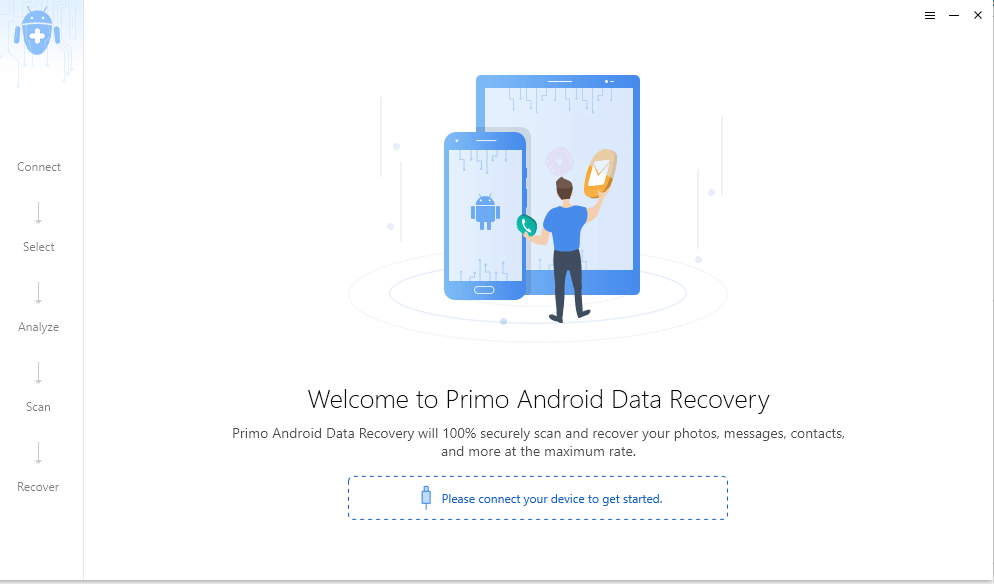
3. Nu bliver du bedt om at vælge den eller de filtyper, du vil gendanne. Indstillingerne inkluderer en liste over mange filtyper såsom Kontakter, Opkaldslogger, Fotos, Musik, Videoer osv. Du kan vælge så mange filtyper, du vil på én gang.
Vi har valgt filtypen som ‘pics” fordi vi ønsker at gendanne de slettede billeder tilbage. Klik på efter filtypevalg Næste.
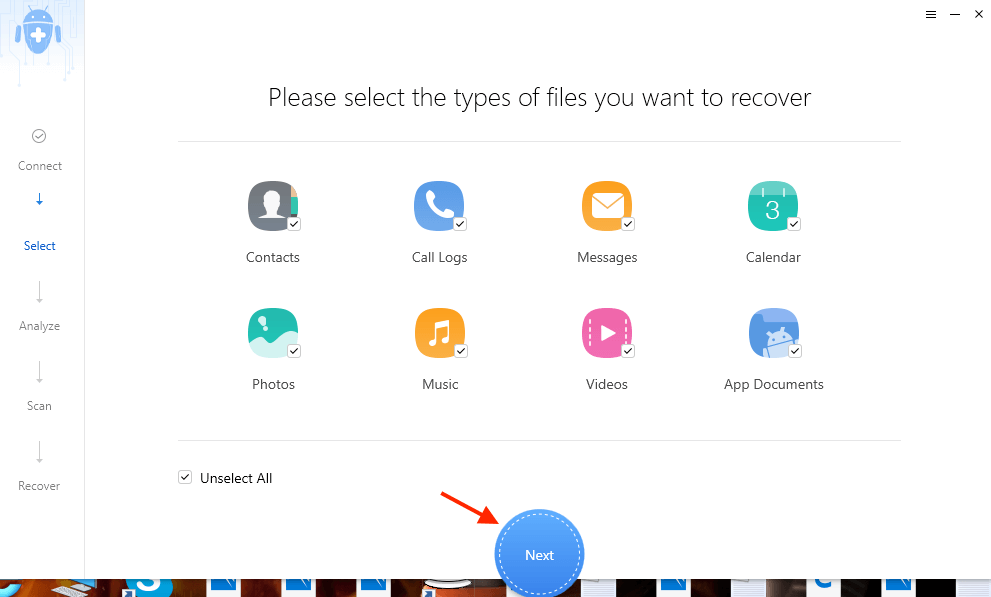
4. Efter valg af filtype, vil Primo Data Recovery anmode om din tilladelse for at få adgang til kontakter, beskeder, opkaldslogger og kalender på din telefon. Du skal blot klikke på ‘OK” for at give tilladelsen.
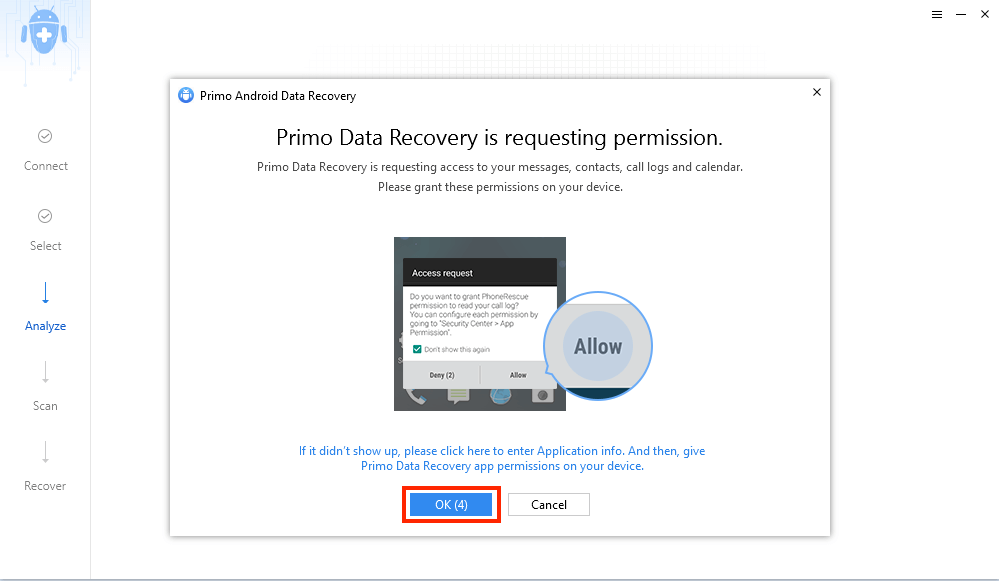
5. Dernæst vil du blive givet et valg om enten ‘Dyb scanning‘ din enhed eller ‘Hurtig scanning‘ det. Vi anbefaler dig ærligt at vælge ‘Hurtig scanning” fordi det vil få din enhed til at roote. Derfor er det i første omgang et mere holdbart valg at gå efter Quick Scan. Hvis du selv efter den hurtige scanning ikke får dine ønskede data tilbage, kan du prøve ‘Deep Scan’.
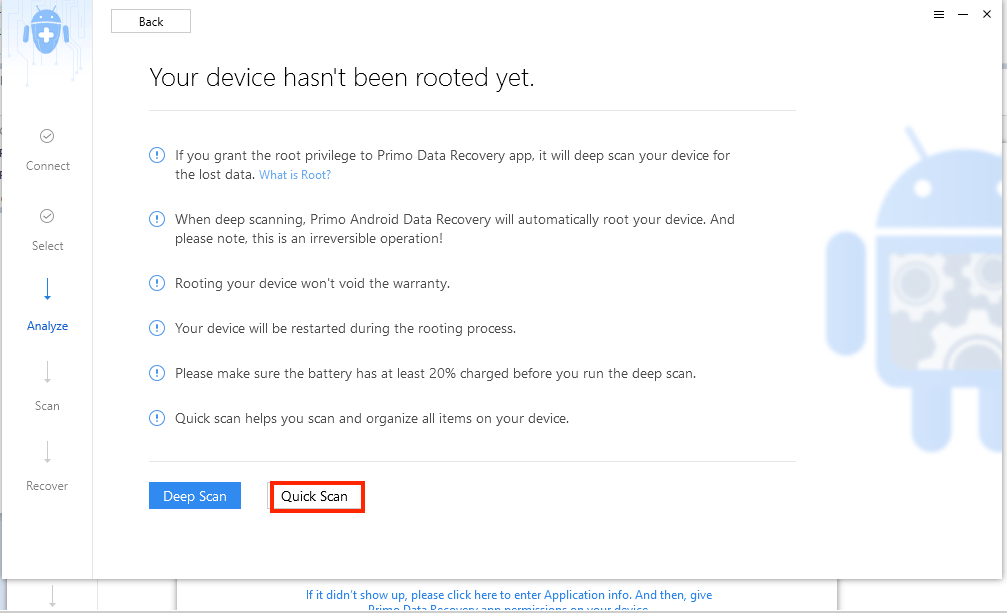
Vi skal fortælle dig, at Deep Scan er en irreversibel operation og vil føre til, at din Android-enhed genstartes. Derfor er det mere muligt at vælge Quick Scan i starten.
6. Så snart du vælger en af scanningsmulighederne (f.eks. dyb scanning eller hurtig scanning), begynder scanningen inden for ingen tid. Bare sørg for, at du ikke frakobler din Android-enhed, mens scanningen er i gang.
7. Når scanningen har fundet sted, vil forhåbentlig alle dine slettede data (i dette tilfælde vores fotografier) dukke op. I vores tilfælde må vi sige, at de slettede billeder dukkede op med selve hurtig scanning.
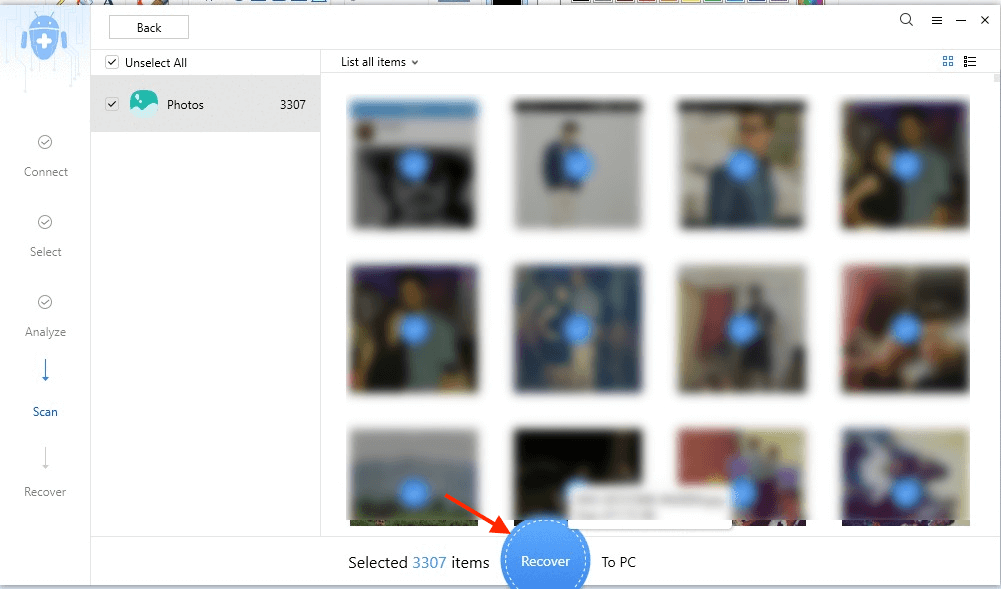
8. Det næste trin er at gendanne de tabte (og nu fundne) data til din pc. Du kan nemt vælge alle eller håndplukke specifikke fotografier, som du vil overføre til din pc. Når du har valgt de ønskede billeder, som du ønsker at overføre til din pc/Mac, skal du klikke på ‘Recover‘Knappen.
9. På blot et par minutter vil alle dine gendannede data blive overført til din pc. Slut ikke din Android-enhed overhovedet, mens overførselsprocessen finder sted. Og det er det. Du har søgt og gendannet de ønskede data. De gendannede data kan findes i Dokumenter med en mappe med navnet Primo Android Data Recovery.
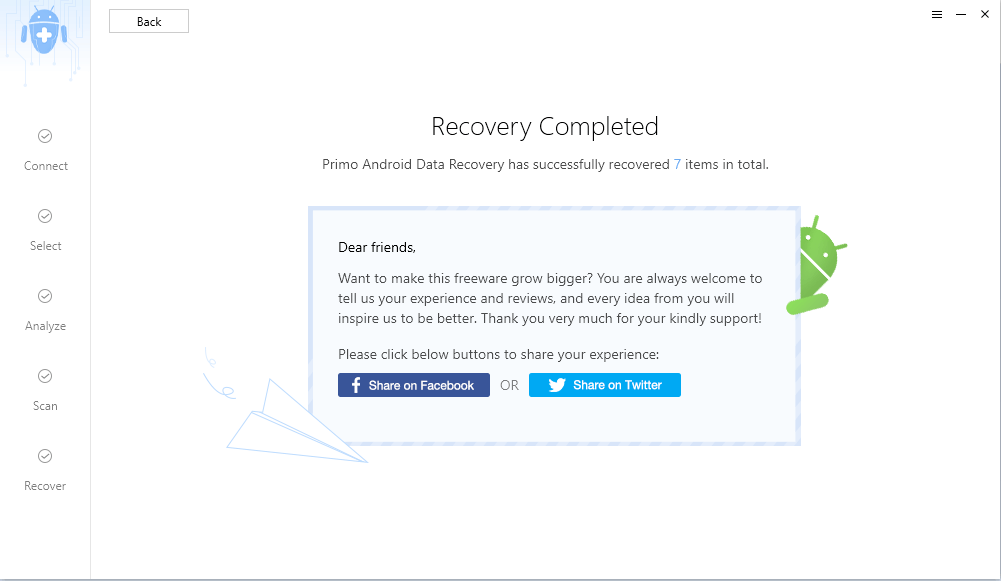
Understøttede filtyper
Ud over billederne understøttes følgende datafiltyper, som er som følger:
- kontakter
- Opkaldslogger
- Beskeder
- Kalender
- Musik
- Videoer
- App Dokumenter
Nu er det tid til at springe til fordele og ulemper.
FORDELE
- Det er helt gratis.
- Tilgængelig både til Windows og Mac.
- Hurtige operationer under scanning og gendannelse.
- Nem grænseflade og en ‘no-brainer’ at bruge.
ULEMPER
- Den eneste ulempe, vi kunne tænke på, er, at det ikke hjælper at gendanne WhatsApp-data, selvom din WhatsApp satte sig fast. Dette er helt sikkert en nederlag i betragtning af, at en stor del af vores fotografier kun består af WhatsApp-billeder, som vi ofte bliver ved med at slette, for senere at ønske at få dem alle tilbage.
Vores bud på softwaren
Helt ærligt må vi sige, at vi var temmelig mildt overrasket over de funktioner og funktionaliteter, som denne software har at tilbyde.
Den hurtige funktionshastighed, den enkle brugergrænseflade, muligheden for at vælge mere end én filtype og en ganske bred vifte af otte filtyper, som den kan prale af at gendanne, mener vi bestemt, gør denne software til et must-go for dem, der søger fil. gendannelse på deres iOS- eller Android-telefoner uden at bruge penge.
Men hvis du ser frem til at gendanne slettede WhatsApp-filer på Android, vil du blive skuffet.
Men da det er gratis software, når det kommer til Android-versionen, vil det at forvente, at det er en all-rounder fra enhver bit være som at gå overbord med dine håb.
iOS-brugere kan gå efter det, da det ikke kun giver dig mulighed for at gendanne data fra alle mulige kilder, men gør det med lethed og stil. At blive prissat til $39.99 vil ikke lave et stort hul i lommen og hente dine data i et snuptag.
Vil du prøve softwaren? Fortæl os det i kommentarerne.
Seneste Artikler